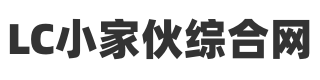目前一触即通电子钱包Touch 'n Go eWallet已经成为了很多人最常使用的电子钱包。TNG eWallet主要是使用手机号码来登入,不过若你打算更换手机号码,该怎么做呢?
若你想要更换TNG eWallet账号绑定的手机号码,基本上分为3种情况,其中包括了你目前仍然在手机上登入TNG eWallet账户、以及目前没有在手机上登入账户(也分为之前是否曾经验证过)
如果你目前正在手机上登入你的TNG eWallet户口:
步骤1:打开你的TNG eWallet app 以及点击“Profile”
步骤2:点击“Security”
步骤3:点击“Change Mobile Number
步骤4:你需要回答一些安全问题Security Question
步骤5:输入新的手机号码
步骤6:成功更新 6 位数 PIN 码后,将显示相关信息
如果你目前没有登入你的TNG eWallet户口:
情况A:你的账户曾经验证(Verified Account)
步骤1:打开你的TNG eWallet app
步骤2:然后点击“Sign Up”或者“Log In”
步骤3:在输入手机号码格子的旁边点击问号(?)的图标
步骤4:点击“I’ve changed my mobile number”
步骤5:输入你新的手机号码以及点击“Continue”
步骤6:输入你新手机号码收到的OTP一次性验证码
步骤7:输入你的身份证号码以及点击“Continue”
步骤8:点击“Use Face Verification”去恢复你的账号
步骤9:根据指示使用手机前镜头去进行脸部认证
步骤10:一旦通过,点击“Recover Now”
步骤11:“点击Proceed to log In”
步骤12:输入你新的手机号码
步骤13:使用OTP或者脸部识别去验证(若你之前曾激活脸部识别)
步骤14:成功更改手机号码以及使用新的号码去登入户口了!
情况B:你的账户不曾验证(Unverified Account)
步骤1:打开你的TNG eWallet app
步骤2:然后点击“Sign Up”或者“Log In”
步骤3:在输入手机号码格子的旁边点击问号(?)的图标
步骤4:点击“I’ve changed my mobile number”
步骤5:输入你新的手机号码以及点击“Continue”
步骤6:输入你的身份证号码
步骤7:输入OTP一次性验证码(OTP将发送至你的email)
步骤8:点击“Recover Now”
步骤9:点击“Log In Now”
步骤10:输入手机号码和点击“Log In”
步骤11:成功登入你的TNG eWallet账户了
如果你目前正在手机上登入你的TNG eWallet户口:
步骤1:打开你的TNG eWallet app 以及点击“Profile”
步骤2:点击“Security”
步骤3:点击“Change Mobile Number
步骤4:你需要回答一些安全问题Security Question
步骤5:输入新的手机号码
步骤6:成功更新 6 位数 PIN 码后,将显示相关信息
如果你目前没有登入你的TNG eWallet户口:
情况A:你的账户曾经验证(Verified Account)
步骤1:打开你的TNG eWallet app
步骤2:然后点击“Sign Up”或者“Log In”
步骤3:在输入手机号码格子的旁边点击问号(?)的图标
步骤4:点击“I’ve changed my mobile number”
步骤5:输入你新的手机号码以及点击“Continue”
步骤6:输入你新手机号码收到的OTP一次性验证码
步骤7:输入你的身份证号码以及点击“Continue”
步骤8:点击“Use Face Verification”去恢复你的账号
步骤9:根据指示使用手机前镜头去进行脸部认证
步骤10:一旦通过,点击“Recover Now”
步骤11:“点击Proceed to log In”
步骤12:输入你新的手机号码
步骤13:使用OTP或者脸部识别去验证(若你之前曾激活脸部识别)
步骤14:成功更改手机号码以及使用新的号码去登入户口了!
情况B:你的账户不曾验证(Unverified Account)
步骤1:打开你的TNG eWallet app
步骤2:然后点击“Sign Up”或者“Log In”
步骤3:在输入手机号码格子的旁边点击问号(?)的图标
步骤4:点击“I’ve changed my mobile number”
步骤5:输入你新的手机号码以及点击“Continue”
步骤6:输入你的身份证号码
步骤7:输入OTP一次性验证码(OTP将发送至你的email)
步骤8:点击“Recover Now”
步骤9:点击“Log In Now”
步骤10:输入手机号码和点击“Log In”
步骤11:成功登入你的TNG eWallet账户了